iPhoneやAndroidスマートフォンで[SIMカード]とは別に[eSIM]に対応している場合、【EID】と言う固有のIDが割り振られており表示できますが、32桁と長いので入力する必要があればコピー&ペーストした方が間違いがないです。
EIDとは、eSIMに割り当てられている固有のIDで「32ケタの数字」で構成されており、対応する機種であれば[化粧箱に添付されたラベル]に記載されているほかに[本体の設定]から表示できます。
一般的にユーザー側が必要となるものではないですが、一部の通信会社ではeSIMの契約時に必要となる場合があるようなので、表示できるようにしておくとスムーズでしょう。
iPhoneの場合
- 設定より一般をタップします。

- 一般より情報をタップします。
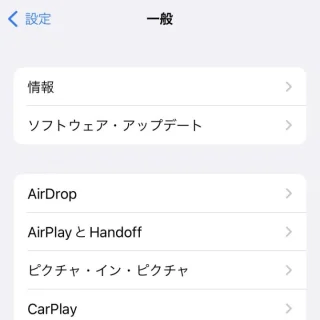
- 情報よりEIDに表示されます(長押しでコピーできます)。

iPhoneでのやり方は以上です。
Androidの場合
Google Pixelシリーズを例としますが、機種やバージョンによっては異なる場合があります。
- 設定よりデバイス情報をタップします。
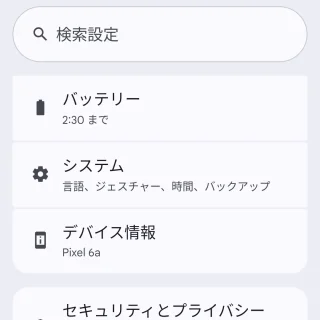
- デバイス情報よりEIDに表示されます(タップで二次元コードを表示、長押しでコピーできます)。
バージョンによってはSIMステータス(SIMスロット 〇)>EIDに表示されます。物理SIM+eSIMの機種である場合、多くの場合でSIMステータス(SIMスロット 2)がeSIMである可能性が高いです。eSIM対応なのにSIMスロット 2が無い場合は表示させることができます。
Androidでのやり方は以上です。

